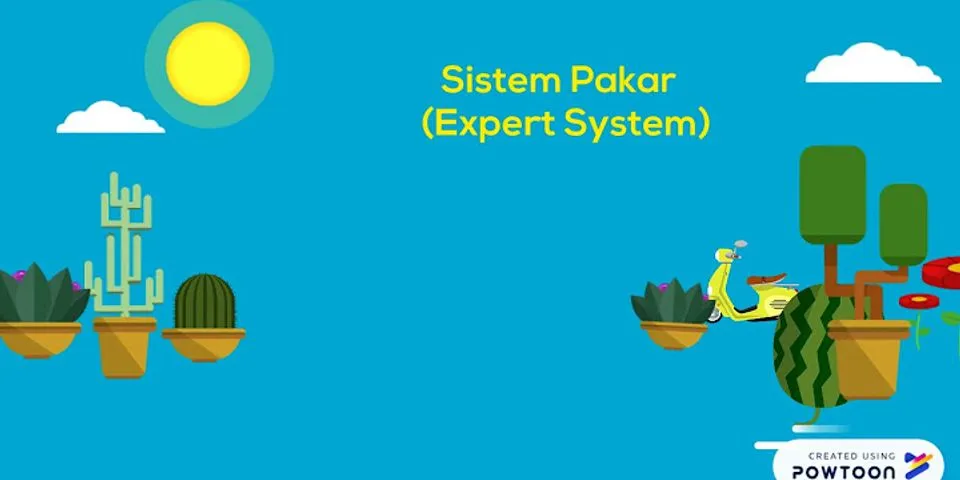Ilustrasi chip random access memory (RAM). Foto: REUTERS/Thomas White
TEMPO.CO, Jakarta - RAM atau Random Access Memory yang memiliki fungsi sebagai media penyimpanan data atau instruksi program sementara pada komputer. Data pada RAM sifatnya sementara, artinya jika komputer dimatikan maka data tersebut akan terhapus. Berdasarkan fungsinya RAM biasa juga disebut dengan Memory. Melansir dari laman intel.co.id, RAM berperan dalam meningkatkan kinerja laptop atau PC. Maka, tak jarang banyak orang yang ingin meng-upgrade RAM. Namun meningkatkan kapasitas RAM tidak boleh dilakukan sembarangan. Ada beberapa hal yang perlu diperhatikan. Sesuaikan dengan kebutuhan Hal pertama yang harus diperhatikan adalah ketahui kebutuhan. Misalnya, untuk menyunting video minimal RAM yang dibutuhkan sebesar 8GB. Jika hanya memakai laptop/PC untuk aktivitas yang ringan-ringan saja seperti browsing, mengetik, dan menonton film maka tidak perlu sampai menambah atau mengganti RAM yang kapasitasnya lebih besar. Perhatikan sistem operasi yang terpasang Perhatikan sistem operasi yang terpasang, apakah 32-bit atau 64-bit. Perbedaan mendasar dari keduanya ialah banyak kapasitas register yang mampu ditangani oleh CPU (Central Processing Unit) dalam sekali perhitungan. Sistem operasi dengan 64-bit memiliki jumlah penanganan yang lebih banyak dibanding 32-bit. Contohnya, pada Windows 10 32-bit memiliki batas limit memori 4GB. Bila di-upgrade dengan kapsitas RAM yang lebih dari itu, yang terbaca hanya 4GB. Sementara untuk Windows 10 64-bit, dapat mencapai 128GB. Slot RAM yang tersedia Pilihlah memori dengan slot yang sama. Jika tidak sesuai maka memori RAM tidak dapat berfungsi. Sebagian besar motherboard memiliki 2 atau 4 slot pemasangan RAM. Semua slot tersebut dapat dimanfaatkan untuk memasang RAM. Tipe RAM Ketahui dulu tipe RAM yang digunakan sebelum upgrade. Melansir dari laman els.co.id, Small Outline Dual Inline Memory Module (SODIMM) ialah RAM yang digunakan pada laptop, sementara Dual Inline Memory Module (DIMM) biasa digunakan pada PC. Contohnya, SODIMM DDR3 8GB PC-12800 (800 MHz). DDR3 menunjukkan tipe RAM yang digunakan, 8GB menunjukkan kapasitas RAM, dan PC3-12800 (800 MHz) menunjukkan tipe memorinya yang memiliki kecepatan 800 MHz. Frekuensi RAM Bila RAM bawaan bertipe DDR3 PC3-10700 (667 MHz), RAM yang diupgrade juga harus sama. Jika tidak cocok, RAM baru tersebut akan mengikuti bawaan laptop. Penjelasannya, RAM bawaan laptop dengan tipe yang telah disebutkan di-upgrade dengan RAM baru bertipe DDR PC3-12800 (800 MHz). RAM baru itu akan mengikuti frekuensi RAM bawaan dan dapat menyebabkan kecepatan RAM menjadi lebih keci dari seharusnya. Hindari RAM tanpa kemasan Di pasaran ada banyak RAM tanpa kemasan yang ditawarkan. Meski RAM tersebut memiliki label merek ternama, tetapi jangan tergoda untuk membelinya. Membeli RAM tanpa kemasan dapat berisiko pada kestabilan perangkat. Misalnya, kerusakan akibat listrik statis yang sangat tinggi atau kerusakan data corrupt karena chip yang rusak. M. RIZQI AKBAR Baca juga: Microsoft Surface Laptop Studio Dirilis dengan Desain 2-in-1
Postingan kali ini sekedar sharing ke temen-temen IHSC tentang apa saja yang harus dilihat jika ingin melakukan upgrade RAM Notebook, mungkin pembahasan ini akan sama dengan RAM PC biasa, tapi barangkali terjadi pertanyaan yang berkeliaran di seputar non notebook, maka batasan masalah postingan kali ini, saya spesifikan lagi, yaitu hanya RAM terpaku pada pembahasan RAM notebook saja.
Yang terpenting sebelum mengupgrade RAM adalah mengetahui hal-hal sebagai berikut [*versi IHSC]: Kebutuhan Upgrade Jenis Processor  Yang terpenting, yang perlu dilihat adalah tiga poin pertama, yaitu tentang maksimal memori yang bisa dibaca, tipe memori yang mendukung processor, serta dukungan channel pada processor kita. Poin Pertama: Max Memori = 8GB. Maksud dari poin pertama adalah, pembacaan memory yang ditentukan maksimal adalah 8 GB, nah lalu apa yang terjadi jika kita malah pasang 16GB? Ya tetap saja, yang dibaca juga 8 GB. Jika kita sudah tahu hal ini, maka kita bisa menyesuaikan dengan ketentuan yang ada di notebook kita, sehingga tidak buang-buang duit untuk hanya mendapatkan kecepatan yang “sesuatu” Poin Kedua: Tipe Memori Maksud dari poin kedua adalah kecepatan maksimal dari RAM yang ditentukan adalah DDR3 dengan kecepatan 1066 Mhz. Nah terus bagaimana kita tahu kecepatan RAM DDR3 kita kecepatannya berapa? Itu yang harus kita tahu dulu. Dalam pasaran RAM yang sudah di edarkan, kita akan menjumpai beragam tipe RAM DDR3 yaitu PC8500, PC10600, PC12800, PC15000. Masing-masing mempunyai kecepatan sebagai berikut:
Untuk masalah tabel silahkan dilihat pada tabel berikut:  tabel spesifikasi RAM [sumber : kaskus] Untuk perhitungan diatas, sebenernya diperoleh dari perhitungan sebagai berikutUntuk masalah angka di belakang PC diatas yang di bold, mempunyai arti bahwa (misal pada RAM PC8500) RAM tersebut bisa mengeksekusi sekitar 8500 MBps (Mega Bit Per Second), oleh karena itu untuk menghitung kecepatan dalam mengeksekusi angka diatas, maka perhitungannya adalah (1 byte=8 bit) 8500 Mbps/8bit/Hz = 1062,5 Mhz (atau biasa disebut dengan 1060 Mhz).
Untuk data diatas, artinya paling maksimal RAM hanya mampu menghasilkan kecepatan 1060 Mhz saja, atau paling tepat yang dipasang di laptop ya PC8500. Terus bagaimana jika saya pasang PC12800? Kecepatan yang dibaca juga tetap, maksimal yaitu 1060 Mhz saja, artinya RAM yang kita pasang akan mengalami downgrade dari yang seharusnya kecepatan 1600 Mhz menjadi 1060 Mhz saja. Tetapi, ketika saya cari PC8500 8GB (2x4GB/dual channel) tidak ada di pasaran, maka satu-satunya pilihan yang saya ambil adalah PC10600 8GB (2x4GB/dual channel), karena sengaja saya ingin pakai yang support dual channel [akan dibahas pada poin berikutnya]. Poin kedua ini harus dimengerti baik-baik jika kita ingin berbicara masalah upgrade RAM agar tidak buang-buang uang. Coba bandingkan saja, untuk harga RAM sebagai berikut [perbandingan menggunakan RAM merk corsair, diambil dari viraindo.com] PC10600 8GB (Dual Channel): Rp. 382.000 dibandingkan dengan PC12800 8GB (Dual Channel): Rp. 507.000. Kita akan menghemat sekitar Rp. 125.000. Kok bisa menghemat? Ya jelas, mau beli yang PC diatas PC10600 sampe berjuta-juta rupiahpun, yang dibaca juga hanya kecepatan 1060 Mhz. Poin Ketiga: Dukungan Channel Memori Untuk masalah hal ini, jika tertulis angka 2, maka processor support/bisa membaca RAM Dual Channel, begitu juga jika tertulis angka 3, maka akan bisa support membaca RAM Tripple Channel. Jika lebih jeli lagi, pasti kita akan menjumpai di pasaran RAM yang meskipun besarnya sama, misal 8 GB, tetapi banyak embel-embelnya. Seperti berikut :  tabel perbandingan jenis RAM [data diperoleh dari viraindo.com – pc3- 19 November 2012] [perhatikan yang di bold kuning!!]. Dari data tersebut, terdapat dua jenis RAM, sama-sama 8 GB, tetapi ada embel-embel dual channel pada RAM terakhir. Satu hal yang membedakan, jika anda membeli kedua RAM tersebut, untuk RAM paling atas [tanpa dual channel] Anda akan mendapat hanya satu keping RAM sebesar 8 GB, tetapi jika Anda membeli yang paling bawah, maka Anda akan mendapatkan dua keping RAM yang masing-masing mempunyai kapasitas sama, yaitu 4 GB. Lalu jika ditanyakan, lebih cepat yang mana? Logikanya sepertiini.
Pertanyaan tambahan 1: Terus bagaimana kalo kita beli RAM tambahan dengan kecepatan yang sama dengan yang sudah kita pasang? Jawabannya: belum tentu bisa memunculkan ”dual channel”. Salah satu syarat yang bisa memunculkan dual channel adalah RAM tersebut harus identik, harus sama merk, harus sama kecepatan, harus sama chipset. Terkadang, yang sama merk dan kecepatanpun tidak maksimal memunculkan fasilitas dual channel, apalagi beda merk. Oleh sebab itu, akan lebih baik kita beli satu paket yang sudah diberikan oleh RAM yang ada. Seperti data diatas, misal satu paket 8GB yang langsung dua channel. Pertanyaan tambahan 2: Bagaimana jika kita memasangkan dua slot memori tetapi yang beda kecepatan? Misal PC8500 dengan PC10600 meski sama kapasitasnya sebesar 4GB? Jawabannya: Kecepatan PC tersebut akan menyesuaikan dengan kecepatan RAM yang lebih kecil. Oleh sebab itu, pastikan jika ingin menambah RAM, harus di teliti dulu RAM yang sudah dipasang, kecuali jika kita ingin mengganti total.
Pertanyaan tambahan 3: Bagaimana kita tahu jenis RAM yang telah kita pasang? Jawabannya: Silahkan anda memakai tools yang ampuh menurut saya, yaitu HWinfo32. Anda bisa mendownloadnya disini atau jika Anda belum sempat download, Anda bisa melakukan langsung pada menu run windows. Ketik pada run: msinfo32 OS/Operating System Hal yang satu ini penting sekali untuk di perhatikan setelah kita memakan habis dan disimpan di otak beberapa hal diatas. Jika kita telusuri lebih lanjut, instalasi OS pada komputer kita akan berpengaruh terhadap besarnya RAM yang kita pasang. Yang lebih saya soroti di sini adalah tentang masalah 32bit/64bit pada OS yang kita instal. Lalu, yang menjadi pertanyaan adalah, apa sih pengaruh OS terhadap pembacaan RAM yang kita pasang? Mari, saya jelaskan. Sadar, tidak sadar, ternyata pada kenyataannya, OS yang kita pasang (baik linux atau pun windows) mempunyai limit memory pada masing-masing jenisnya. Disini saya akan banyak menjelaskan tentang windows, karena pengguna komputer saat ini banyak memakai windows sehingga mungkin lebih banyak dibaca apalagi jika dikaitkan dengan perkembangan jenis windows yang lumayan cepat. Tapi jika dikaitkan dengan linux, inti dari 32 dan 64bit tetap sama kok. Pada dasarnya, perbedaan dari 32 dan 64 ini adalah tentang banyaknya kapasitas register, yaitu tempat menyimpan data yang bisa di tangani CPU dalam satu kali operasi/perhitungan. Saya tidak akan terlalu banyak membahas register dan processor, tetapi intinya bahwa ketika kita memakai 64 bit, ruang penyimpang pada register akan lebih banyak, dan ketika register mempunyai kapasitas lebih banyak, maka pemrosesan juga lebih cepat. Setelah mengetahui sedikit perbedaan 64 dan 32 bit, kita akan melihat contoh limit memory yang dipunyai oleh masing-masing OS Windows [saya mengambil contoh windows 7], sebagai berikut:  Sumber : kaskus Silakan Anda mengunjungi alamat ini untuk mengetahui limit memory OS Windows lainnya. Bisa lihat data diatas kan bagaimana akan mubadzirnya kita jika kita melakukan upgrade memory/RAM tapi masih memakai 32 bit? Pertanyaan tambahan 1: Terus, apa kita harus memakai 64 bit dari pada 32 bit? Jawabannya: Itu terserah Anda. Kenyataannya, aplikasi-aplikasi yang ada sekarang, kebanyakan adalah 32 bit, bukan 64 bit. Aplikasi 32 bit, kadang tidak bisa dipakai pada 64 bit, atau kadang aplikasi tersebut berjalan lambat, driverpun demikian, tidak bisa 32 bit di install pada 64 bit. Itu fakta yang Anda harus terima ketika kita ingin menginstall 64 bit. Selain itu, ketika kita ingin menginstall 64 bit, yang harus kita lihat adalah: processor harus mendukung 64 bit. Kita dapat melihat pada situs [intel] http://ark.intel.com/ untuk melihat apakah processor kita mendukung atau tidak. Jika tidak mendukung 64 bit, maka bersabarlah karena hanya akan bisa menikmati 32bit saja.  sumb er : kaskus Sebenarnya, pada beberapa versi windows, terdapat satu fitur yang bisa membuat processor yang berjalan pada versi 32 bit, untuk berjalan pada 64 bit, fitur itu disebut dengan PAE (Physical Address Extension). Menurut msdn.windows.com, Physical Address Extension (PAE) is a processor feature that enables x86 processors to access more than 4 GB of physical memory on capable versions of Windows. Tetapi hal ini, terbatas pada sistem yang didukungnya, seperti
|

Pos Terkait
Periklanan
BERITA TERKINI
Toplist Popular
#1
#2
#4
#5
#6
#7
Top 8 apa itu benedict dan biuret? 2022
1 years ago#8
#9
#10
Top 6 apa itu self pick up grabfood? 2022
2 years agoPeriklanan
Terpopuler
Periklanan
Tentang Kami
Dukungan

Copyright © 2024 toptenid.com Inc.